许多用户在使用excel表格的时候,都会填写很多的数据,数据越多查找起来就更加的难,因为一些小伙伴都想要知道excel表格怎么筛选特定内容?我们需要通过筛选功能来设置特定的条件
许多用户在使用excel表格的时候,都会填写很多的数据,数据越多查找起来就更加的难,因为一些小伙伴都想要知道excel表格怎么筛选特定内容?我们需要通过筛选功能来设置特定的条件,就能够找到特定内容,为了方便广大用户们进行操作,自由互联小编接下来就将完整操作方法分享出来,让我们一起来看看详细的操作步骤吧。
excel表格怎么筛选特定内容
1、首先打开Excel表格选中里面的文件。
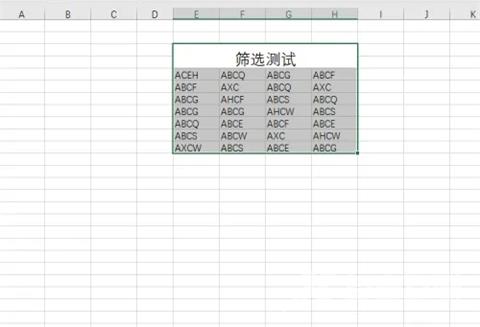
2、在菜单栏找到开始鼠标点击进去。
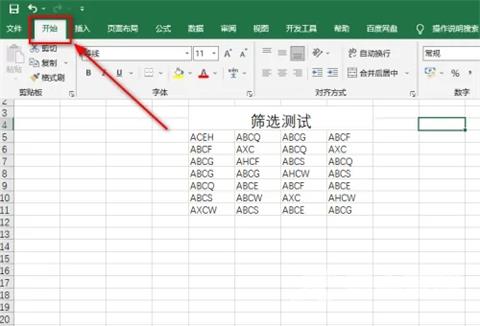
3、在导航栏的右边找到排序和筛选这个位置鼠标点击进去。
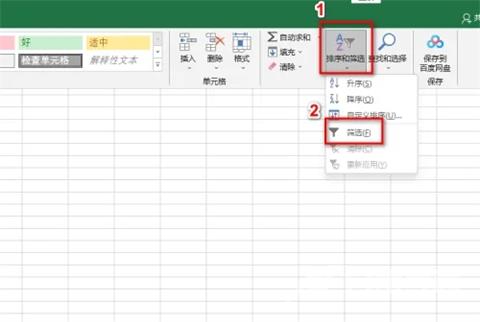
4、在选中的数据里面会多出来一个小箭头图标鼠标点击一下。
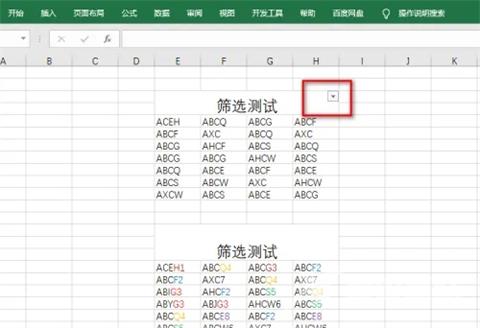
5、鼠标移到文本筛选这里在右边选择的等于。
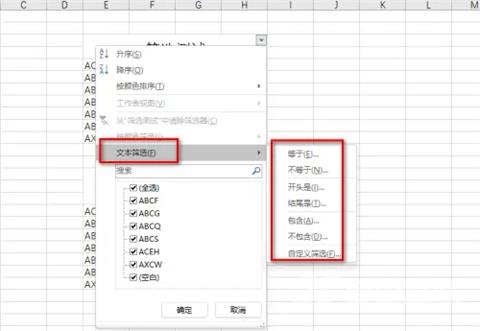
6、在里面输入需要查询的单元表格比如我这里输入1A。
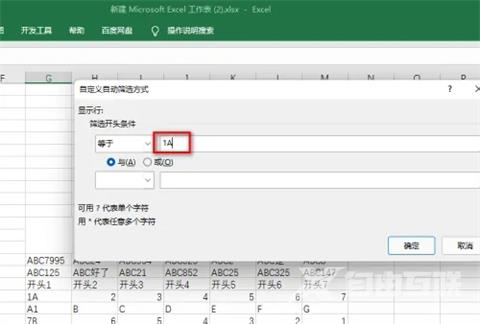
7、可以看见表格里面就只有一列数据。
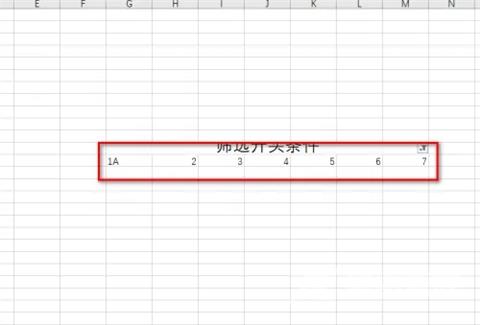 【文章原创作者:滨海网页设计 http://www.1234xp.com/binhai.html 复制请保留原URL】
【文章原创作者:滨海网页设计 http://www.1234xp.com/binhai.html 复制请保留原URL】
